Por que o iTunes separa as músicas do mesmo álbum [Resposta]
Há momentos em que você transfere músicas de um dispositivo para outro, algumas músicas tendem a se separar do álbum inicial ao qual pertenciam. Assim, ao invés de ter apenas um álbum, resulta em dois ou mais álbuns. Mas por que o iTunes separa as músicas do mesmo álbum? Nesta postagem, abordaremos os motivos por trás do aparecimento de álbuns divididos, juntamente com as soluções para isso.
Guia de conteúdo Parte 1. Fatores que fazem com que o iTunes separe as músicas do mesmo álbum?Parte 2. Correções simples para resolver álbuns divididos no iTunesParte 3. Como se livrar permanentemente do problema de divisão de álbuns do iTunesParte 4. Resumo
Parte 1. Fatores que fazem com que o iTunes separe as músicas do mesmo álbum?
Na lista abaixo, você poderá ver as razões mais possíveis por trás do problema do iTunes separar as músicas do mesmo álbum. Como muitos usuários já relataram isso, vamos tentar descobrir primeiro as principais causas e, em seguida, prosseguir com as soluções.
- As músicas dentro do álbum têm diferentes datas de lançamento. Isso causou confusão na parte do iTunes.
- As músicas encontradas dentro são de vários artistas e não apenas de um único artista.
- Outro possível motivo seria o campo Artista incomparável tanto no álbum quanto no iTunes.
- Também pode ser o campo Artista conflitante no álbum e a guia Classificação.
- Há um conflito entre a gravadora e a editora do álbum.
Se todos os fatores acima forem experimentados, espera-se apenas que haja álbuns divididos. Isso certamente responderá à sua pergunta sobre por que o iTunes separa as músicas do mesmo álbum. Se você notou essas coisas com antecedência, esteja pronto para os álbuns separados, pois a Apple tende a combinar itens com artistas semelhantes.
Parte 2. Correções simples para resolver álbuns divididos no iTunes
O problema de por que o iTunes separa as músicas do mesmo álbum é muito comum e geralmente é vivenciado por usuários que gostam mais de usar um iTunes ou Apple Music para aplicação de iPhone. Felizmente, isso pode ser resolvido por meio de procedimentos simples de fazer. Veja a lista abaixo.
Excluir o álbum da sua biblioteca e adicioná-lo novamente
Uma solução eficaz pode ser remover os álbuns separados que foram adicionados. Depois de excluí-los de sua biblioteca, você pode adicioná-los novamente, um por um, manualmente. Para excluir o álbum, basta selecionar o título e clicar com o botão direito sobre ele. Logo após, selecione o botão Excluir.
O campo do artista dos álbuns deve ser confirmado como semelhante
Para fazer isso, você só precisa garantir que as tags de cada álbum separado sejam as mesmas. Depois de ver que eles compartilham tags diferentes, você pode excluí-lo e adicionar a mesma tag de álbum. Siga o procedimento abaixo.
- Inicie o aplicativo iTunes no seu dispositivo.
- Vá para sua biblioteca e localize os álbuns separados.
- Clique com o botão direito do mouse no título do álbum e selecione Informações da música.

- Nas guias acima, selecione Detalhes.
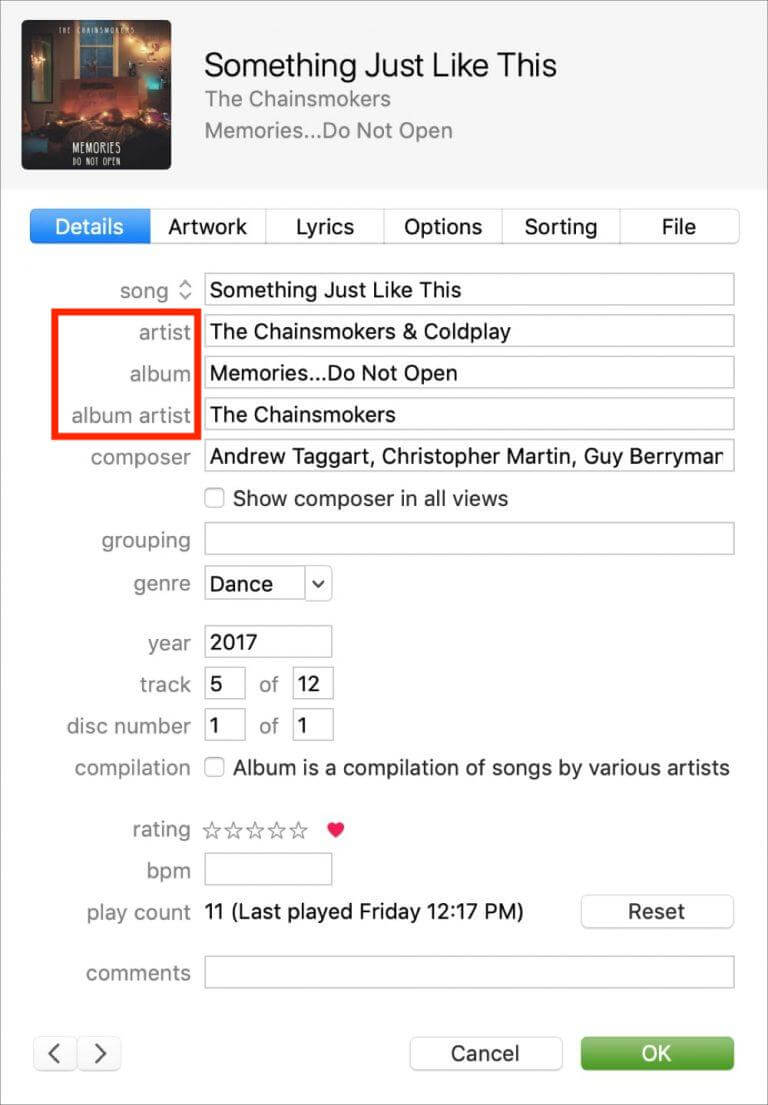
- Para o nome do artista e do álbum, verifique se os álbuns separados compartilham os mesmos detalhes. Essa é a única maneira de agrupá-los novamente.
Gerenciar o recurso de compilação no iTunes
Se você ainda estiver tendo problemas sobre por que o iTunes separa as músicas do mesmo álbum, tente gerenciar o recurso de compilação no iTunes. Selecione os álbuns separados e clique com o botão direito sobre eles. Toque no botão Informações do álbum e clique na guia Detalhes. A partir daqui, marque e desmarque a caixa de seleção ao lado de Compilação e aguarde um pouco para verificar a diferença feita.
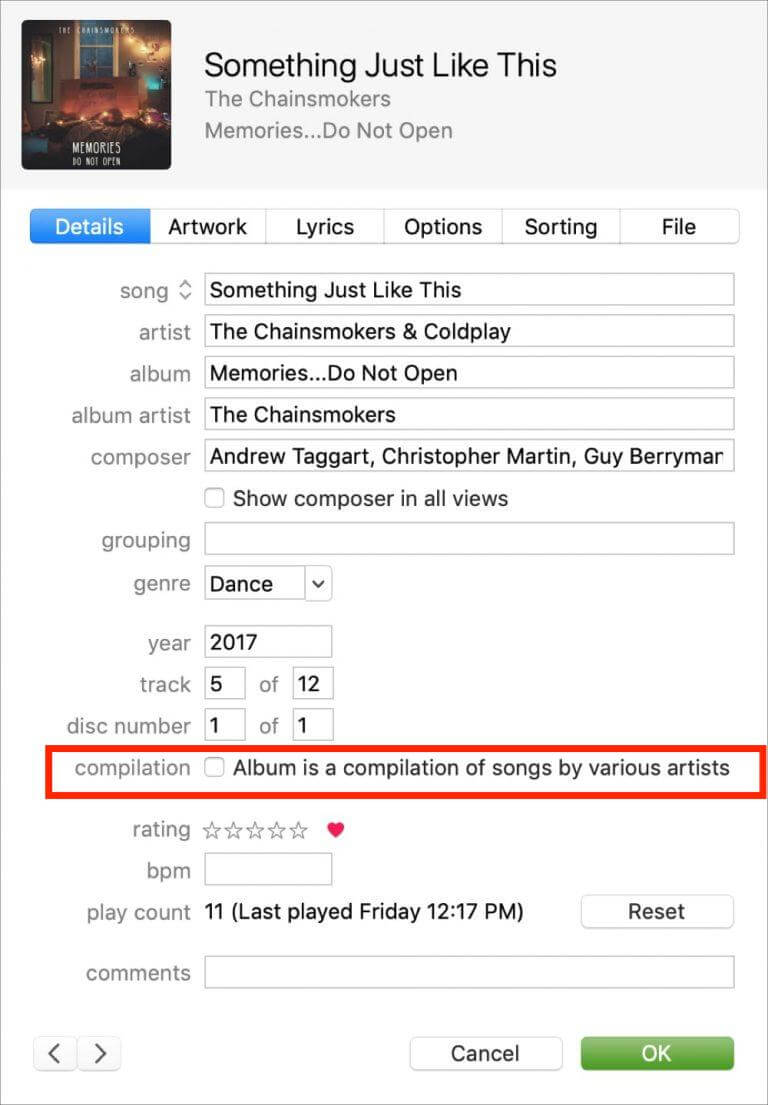
Parte 3. Como se livrar permanentemente do problema de divisão de álbuns do iTunes
O aplicativo iTunes foi criado para ajudá-lo a aproveitar a experiência perfeita de streaming e, ao mesmo tempo, ajudá-lo a gerenciar seus álbuns e listas de reprodução. Se você está tendo problemas com o iTunes, como por que o iTunes separa músicas do mesmo álbum, existe alguma outra maneira de gerenciar e lidar com sua coleção?
Na verdade, ainda há um caminho e é através baixando músicas do iTunes e salvá-lo como arquivos locais em seu computador. Dessa forma, você pode gerenciá-los pessoalmente por conta própria. A questão agora é como você vai fazer isso sabendo que o iTunes e o Apple Music são compostos de DRM-arquivos protegidos?
Para tornar isso possível, tudo o que você precisa saber é como usar Conversor de música da Apple AMusicSoft. Quando se trata de tornar o Apple Music e o iTunes desprotegidos, o AMusicSoft pode fazer o melhor. Então você pode compartilhar essas músicas com qualquer um sem limites e reproduzir músicas do iTunes no Alexa ou outros dispositivos. Antes de aprender sobre o procedimento a seguir, deixe-nos saber primeiro sobre os recursos do AMusicSoft. Veja-os abaixo.
Melhores recursos do AMusicSoft Apple Music Converter
- Remoção de DRM em músicas.
- Conversão e download de músicas em formatos acessíveis de MP3, WAV, FLAC, AAC, AC3 e M4A.
- Resultados de boa qualidade de áudio que são exatamente iguais aos originais.
- Velocidade de trabalho 16x mais rápida.
- Mantém os detalhes importantes dos arquivos mesmo após a conversão e download.
- Passos fáceis de seguir que são muito convenientes de fazer.
Como usar o AMusicSoft Apple Music Converter
- Abra seu navegador e acesse o site da AMusicSoft para baixar o aplicativo Apple Music Converter.
Download grátis Download grátis
- Instale o aplicativo e abra-o para adicionar as músicas a serem convertidas. Marque a caixa de seleção para cada título de música escolhido.

- Selecione o formato a ser usado entre os formatos mencionados e escolha a pasta de saída para salvar os resultados.

- Aperte o botão Converter e deixe o procedimento começar imediatamente.

- Salve os arquivos convertidos obtendo-os no menu Convertido acima.
Parte 4. Resumo
Saber por que o iTunes separa as músicas do mesmo álbum é simples. Nas seções anteriores desta postagem, os principais motivos são compartilhados junto com as soluções simples a serem feitas para corrigi-lo. Agora, se você não deseja ter o mesmo problema novamente, pode usar Conversor de música da Apple AMusicSoft para baixar os álbuns e listas de reprodução como arquivos locais em seu dispositivo. Com todos os recursos e serviços que ele pode oferecer, você certamente vai adorar os resultados que ele pode produzir.
As pessoas também leram
- Aprendendo a adicionar música ao Capcut (um guia completo)
- Tocar iTunes na TV: coisas que você precisa saber
- Saiba mais sobre “Você precisa pagar pelo Apple Music”
- Correções fáceis para o Apple Music não sincronizando com o problema do Mac
- Principais métodos para exportar a lista de reprodução do iTunes para o Excel
- Saiba como desfrutar de downloads ilimitados do iTunes
- Como baixar MP3 do iTunes no Windows e Mac
- O que você deve fazer se suas listas de reprodução do iTunes desaparecerem?
Robert Fabry é um blogueiro fervoroso e um entusiasta que gosta de tecnologia, e talvez ele possa contagiá-lo compartilhando algumas dicas. Ele também é apaixonado por música e escreveu para a AMusicSoft sobre esses assuntos.